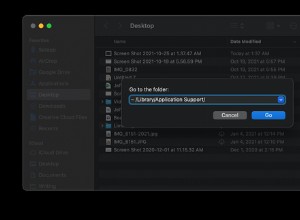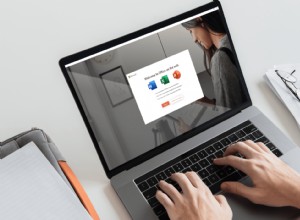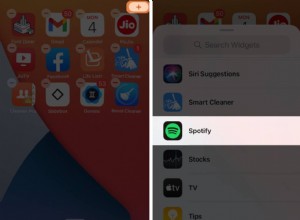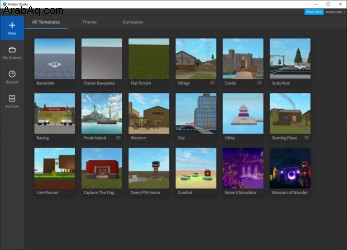
إذا كان لديك أطفال في حياتك ، فمن المحتمل أن تكون قد سمعت عن Roblox ، وهو نظام أساسي شهير على الإنترنت حيث يلعب الأشخاص ألعابًا أنشأها المستخدمون. Roblox ليس مجرد شعبية ؛ إنه مشهور بشكل لا يصدق ، ويضم أكثر من 43 مليون لاعب نشط في اليوم . ما يجعل لعبة Roblox جذابة للغاية هو أن كل شيء يدور حول شعارها "قوة التخيل". هل تريد أن تلعب دور القرصان؟ تستطيع! تريد أن تكون قاذفة سلاح غربي؟ تستطيع! تريد السيطرة على سيارة السباق؟ تستطيع! والأفضل من ذلك ، يتيح لك Roblox إنشاء ألعاب أيضًا. كل ما تحتاجه هو تطبيق Roblox Studio المجاني والصبر وقليل من الإبداع.
يعتقد الكثير من الناس أن Roblox يشبه Minecraft ، لكن هذا سوء فهم كبير. Minecraft هي لعبة ؛ من ناحية أخرى ، فإن Roblox عبارة عن نظام أساسي يمنحك لغة البرمجة النصية Lua البسيطة ولكن القوية لإنشاء مجموعة متنوعة من الألعاب ولعبها ، بما في ذلك ألعاب المنصات والمتسابقين وألعاب تقمص الأدوار. لذا ، إذا سألك شخص ما إذا كنت تلعب Roblox ، فسيكون ذلك بمثابة سؤالك عما إذا كنت تلعب Java (يجب أن يسأل الشخص عن الألعاب التي تلعبها على Roblox ، مثل تبني Me! أو Jailbreak). ببساطة ، يقدم كل من Roblox و Minecraft تجارب مختلفة تمامًا.
نظرًا لمجموعة أدواته متعددة الأوجه ، يعد Roblox مكانًا رائعًا لتعلم كيفية صنع ألعاب الفيديو. سنرشدك خلال كيفية صنع لعبة Roblox من خلال إنشاء عنوان تمرير جانبي على غرار Super Mario Bros. باتباع هذا البرنامج التعليمي ، ستنشئ تجاربك الخاصة بسهولة.
يرجى ملاحظة أن Roblox يشير الآن إلى الألعاب على أنها "تجارب" ولسبب وجيه. الألعاب لها قواعد وقيود محددة ؛ هذا ليس هو الحال غالبًا مع عناوين Roblox. للتبسيط ، ومع ذلك ، تتم الإشارة إلى كل من "الألعاب" و "الخبرات" خلال هذا البرنامج التعليمي.
هل أنت جاهز لإنشاء أول لعبة Roblox لك؟ كل ما تحتاجه هو جهاز كمبيوتر متصل بالإنترنت. دعنا نذهب!
إنشاء لعبة Roblox وبدء تشغيلها
-
قم بتشغيل استوديو Roblox المجاني. يمكنك القيام بذلك عن طريق زيارة موقع Roblox.com والنقر فوق إنشاء ، أو عن طريق تنزيل Roblox Studio على جهاز الكمبيوتر الخاص بك.
-
انقر فوق كافة القوالب> Line Runner. A Line Runner هي لعبة تمرير جانبي بأسلوب Super Mario Brothers. بالطبع يمكنك اختيار نمط لعبة آخر يتوافق مع رؤيتك.
-
ابحث عن قالب Line Runner وافتحه. تادا! لقد أنشأت لعبتك الأولى! بشكل جاد. قالب اللعبة هذا جاهز للعب خارج الصندوق.
-
انقر فوق أيقونة Play أو اضغط على F5 على لوحة المفاتيح لبدء اللعبة.
-
تظهر الصورة الرمزية الخاصة بك في اللعبة ، جنبًا إلى جنب مع النص الذي ينص على "اضغط على Space للبدء". افعل ذلك ، وسيؤدي هذا إلى تشغيل صورتك الرمزية عبر الشاشة.
-
اضغط على الفضاء للقفز فوق الوحوش والعقبات.
-
إذا ماتت ، تظهر نتيجتك على الشاشة ، جنبًا إلى جنب مع عدد العملات التي جمعتها ومستوى تقدمك.
قراءة سهلة؟ الآن ، حان الوقت لتعديل الكائنات ، وتحويل هذا القالب إلى شيء يمكننا تسميته بأنفسنا.
تخصيص لعبة Roblox
للحفاظ على هذا البرنامج التعليمي بسيطًا ، سنقوم ببساطة بتعديل بعض العناصر والخصائص. ومع ذلك ، إذا كنت ترغب في الغوص في حفرة أرنب برمجة Lua ، فلا تتردد في استكشاف نصوص اللعبة تحت عنوان ServerScriptService. في الوقت الحالي ، سنقوم بتعديل العشب والأوساخ والوقت من اليوم في لعبتنا.
موصى به بواسطة محررينا
لعبة roblox 101:كيفية تجنب عمليات احتيال Robux المجانية-
انقر فوق إيقاف للعودة إلى شاشة Roblox Studio الرئيسية.
-
حدد نافذة Explorer على الجانب الأيمن. يعرض تسلسل هرمي للملف.
-
انتقل إلى مساحة العمل ، وهي المنطقة التي تغير فيها عالم اللعبة. إذا لم يظهر شيء ما في Workspace ، فلن يظهر في اللعبة المباشرة.
-
انقر فوق أي منطقة عشبية. سيظهر مربع أزرق حول العشب يشير إلى أنه جاهز للتعديل.
-
انقر فوق زر القائمة المنسدلة أسفل عنوان المادة مباشرةً. حدد "العشب" واللون "أخضر ساطع."
-
انقر فوق رقعة الأوساخ وقم بتغيير مادتها إلى "أردواز" واللون إلى "بني محمر".
-
لتخصيص العديد من مناطق العشب أو الأوساخ مرة واحدة ، اضغط مع الاستمرار على مفتاح CTRL (CMD في أنظمة تشغيل Mac) وانقر فوق كل جزء تريد تغييره. تذكر أنه يمكنك دائمًا التراجع عن التغييرات بالضغط على CTRL + Z (CMD + Z في أنظمة تشغيل Mac).
-
لتغيير عالم اللعبة من النهار إلى الليل ، انتقل إلى الإضاءة.
-
في نافذة الخصائص ، قم بالتمرير لأسفل إلى Clock Time. قم بتغييرها إلى 20 ، وهي 8 مساءً. يعطي عالم اللعبة مظهرا غامقا ومظلل.
-
الآن ، يجب عليك إضافة قسم "ابدأ" إلى لعبتك ، وتعديله لمطابقة بقية المشهد. هذا هو النظام الأساسي الأول الذي يظهر عند تشغيل اللعبة ، ولا يكون مرئيًا داخل مساحة العمل. للعثور عليه ، قم بزيارة ReplicatedStorage> PathModules> StartModule.
-
انقر فوق ابدأ ، واسحب ابدأ من مجلد StartModule إلى مساحة العمل.
-
يوجد داخل ملف Start ملفان Walkway قابلان للتحرير. يمثل الجزء العلوي العشب ، ويمثل الجزء السفلي الأوساخ. قم بإجراء التغييرات.
-
رجوع ابدأ بالعودة إلى موقعه الأصلي بمجرد الانتهاء من تحريره.
-
اضغط على F5 لاختبار لعبتك.
نشر لعبة Roblox
إذا كنت ترغب في مشاركة إنشاء لعبة الفيديو الخاصة بك مع العالم ، فاتبع هذه الخطوات البسيطة.
-
انقر فوق ملف> نشر إلى Roblox.
-
امنح لعبتك عنوانًا ووصفًا جذابًا.
-
بشكل افتراضي ، ستكون لعبتك متاحة للكمبيوتر الشخصي والهاتف الذكي والكمبيوتر اللوحي. حدد مربع وحدة التحكم إذا كنت تريد توفره على Xbox أيضًا. للأسف ، Roblox غير متاح لـ PlayStation أو Switch.
-
انقر فوق إنشاء.
-
تم نشر اللعبة الآن ، لكن لا أحد غيرك من يمكنه الوصول إليها. انقر فوق ملف> إعدادات اللعبة لتغيير أذونات اللعبة من خاصة إلى عامة.
هذا هو! لقد أكملت ونشرت لعبتك الأولى. يمكنك دائمًا الرجوع والتحقق من قوالب Roblox Studio الأخرى لتجربة تجارب أخرى. لمزيد من نصائح Roblox ، تحقق من الإرشادات التفصيلية الخاصة بـ Roblox (تفتح في نافذة جديدة) ، وكتبي حول كيفية كتابة نصوص للألعاب (تفتح في نافذة جديدة) ، ودروس AlvinBlox (تفتح في نافذة جديدة) التعليمية الممتازة. استمر في الاستكشاف والبناء والبرمجة. حدك الوحيد هو خيالك.